Slik synkroniserer du OneNote 2016-notatbøker til OneDrive-kontoen din og får tilgang til dem hvor som helst

De beste notatprogrammene, som Evernote, synkroniser notatene dine til alle dine andre enheter, slik at du har dem overalt du går. Hvis du har noen OneNote 2016 notater som er lagret lokalt på datamaskinen, kan du synkronisere dem med de andre enhetene dine ved hjelp av OneDrive.
RELATED: Slik overfører du fra Evernote til OneNote
MERK: Det er to forskjellige versjoner av OneNote. Den gratis versjonen av OneNote som følger med Windows 10 lager automatisk nye notatbøker i OneDrive-kontoen din, og synkroniserer automatisk eksisterende notatbøker med OneDrive-kontoen din som standard. Denne artikkelen diskuterer synkronisering av notatbøker du opprettet i OneNote 2016, den stasjonære versjonen som følger med Office 365.
For å synkronisere en notatbok til OneDrive-kontoen din, klikk på rullegardinmenyen til bærbare datamaskiner i øvre venstre hjørne av OneNote-vinduet og velg notatbok du vil synkronisere.
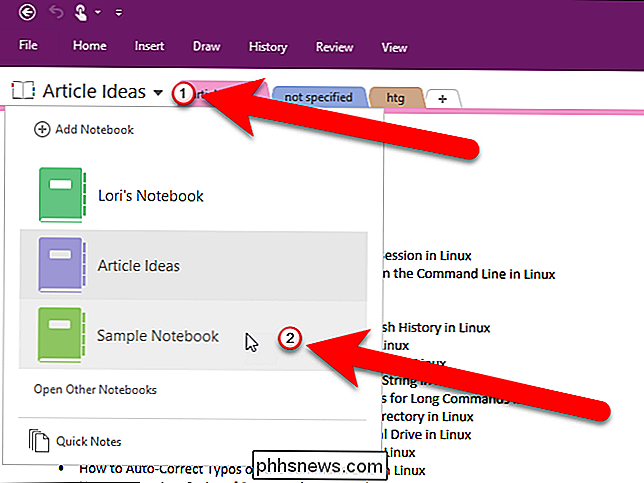
Klikk på "File" -fanen.
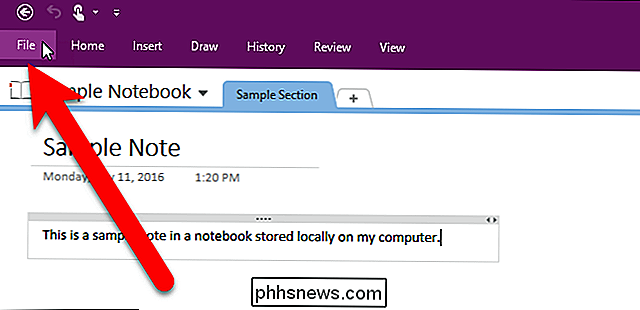
Klikk på "Del" i listen over elementer til venstre på baksiden.
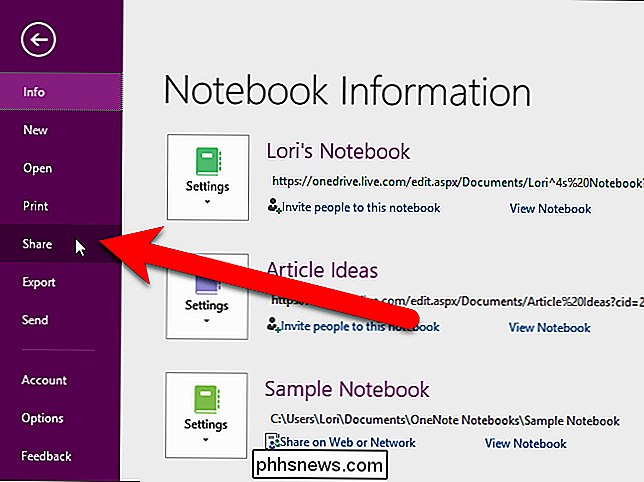
Hvis du ikke er logget på OneDrive konto gjennom Office, vil du se skjermen slik at du kan logge inn. Klikk på "Logg på" -knappen.
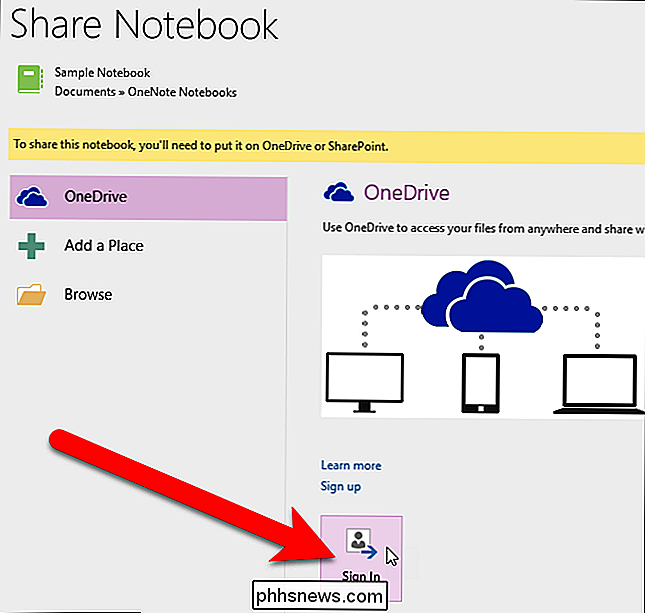
Skriv inn din e-postadresse i dialogboksen Legg til en tjeneste og klikk på "Neste".
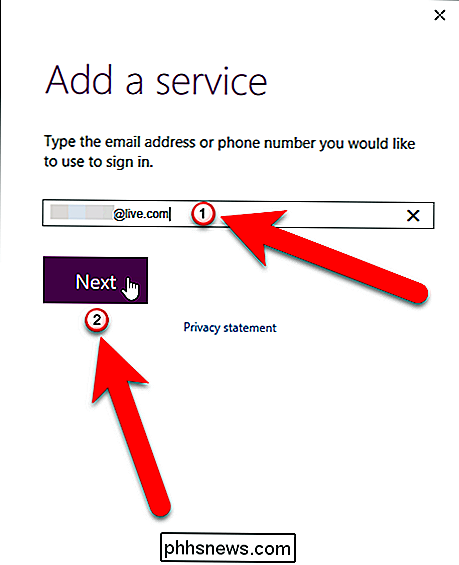
Skriv deretter inn din passord på påloggingsskjermbildet og klikk på "Logg på".
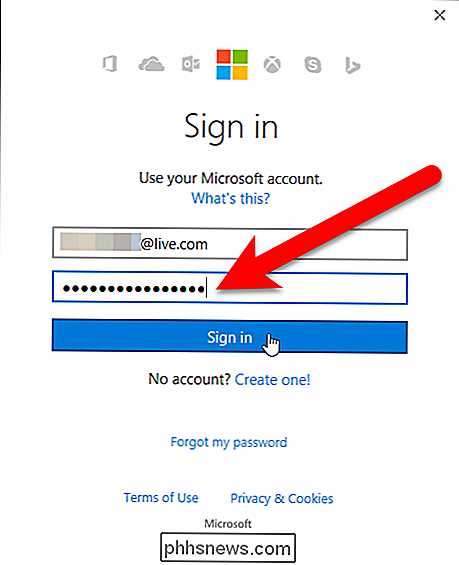
Når du er logget på OneDrive-kontoen din, vises følgende skjermbilde. Du kan enten beholde det nåværende navnet på notatboken, eller endre navnet i Notebook Name-boksen. For å flytte notisboken til OneDrive-kontoen din, klikk på "Flytt notatbok".
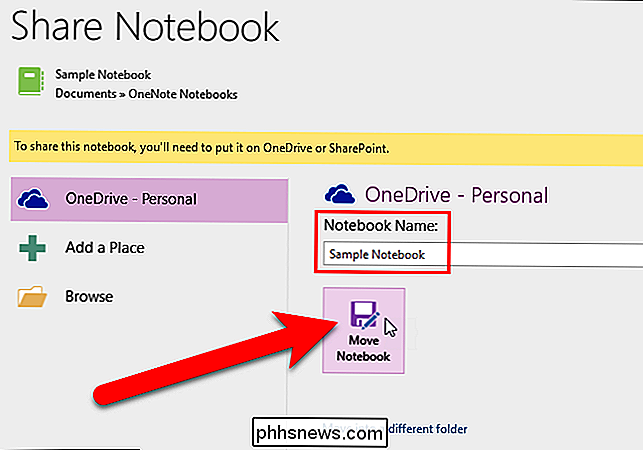
Når synkroniseringsprosessen er ferdig, vises følgende dialogboks, og viser at notisboken er flyttet til OneDrive-kontoen din online. Klikk på "OK".
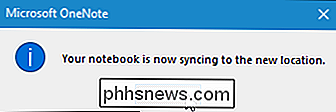
For å gå tilbake til notisboken, klikker du på bakpilen øverst til venstre i OneNote-vinduet.
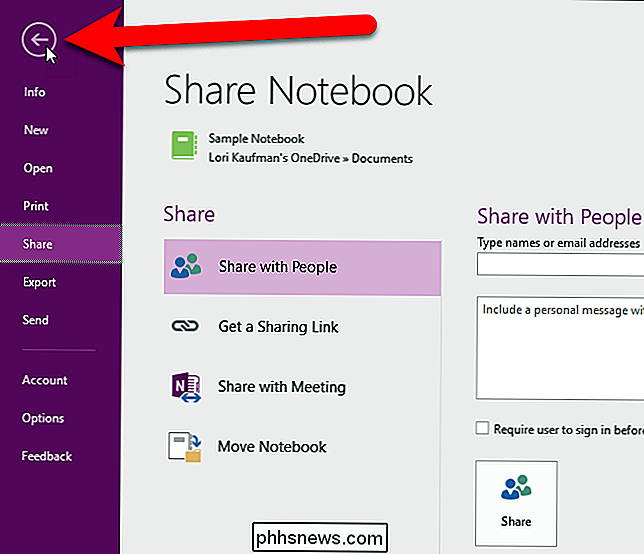
Når du endrer denne notatboken, blir de lagret på nettet, og du kan Få tilgang til notisboken på alle enhetene, for eksempel den bærbare datamaskinen, nettbrettet og smarttelefonen. OneNote er tilgjengelig for iOS og Android gratis.

OTT forklarer - hvorfor ISPer tilordner dynamisk vs statiske IP-adresser
Hvis du noensinne har søkt å finne din offentlige IP-adresse, har du kanskje lagt merke til at det endres så ofte. Dette kalles en dynamisk IP-adresse fordi den kan endres på et gitt gitt tidspunkt. De fleste Internett-leverandører vil tilordne dynamiske IP-adresser til sine forbrukerklienter av en rekke årsaker. Hvis

Microsofts Windows 10-melding har ikke alltid vært klart. De har erklært at Windows 10-oppgraderingen vil være gratis i det første året, og det kommer fremover, de vil presse "Windows 10 som en tjeneste." Noen rykter går rundt sier Windows 10 vil kreve et betalt abonnement eller et gebyr i fremtiden hvis du vil fortsette å bruke den eller motta oppdateringer.



